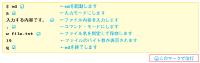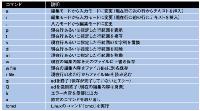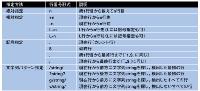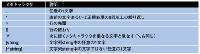「インストールしてみたけど,使い方が分からず途方に暮れた」「本を読んだけど,難しくて理解できなかった」「操作手順だけでなく,基本的な仕組みを知りたい」...。こうした意見にこたえるため,“Linuxの基本”を説明するコラムが復活しました。実際にLinuxを操作しながら,基本操作と仕組みに関する知識を身に付けましょう。
今回から数回に分けて,文章やプログラムや設定ファイルなどを編集するためのツールである「テキスト・エディタ」の操作方法を紹介します。
LinuxをはじめとするUNIX系OSに慣れていない方にとっては,GUIを備えたテキスト・エディタの方が素早く使い方をマスターできるでしょう。GUIを備えたテキスト・エディタは,Windowsの「メモ帳」や「ワードパッド」のように,簡単な操作で使えます。
しかし,長い目で見るとCUIでテキスト編集を行うテキスト・エディタに慣れ親しんだ方が融通が利きますし,効率的な入力・編集が行えます。また,サーバー管理などで,リモートから設定を変更する場合には,CUIベースのテキスト・エディタを使いこなす必要があります。
これからLinuxを使い始める読者には,ぜひともGUIとCUIの両方のツールを使いこなしていただきたいと思います。
テキスト・エディタの種類
Linuxディストリビューションには一般的に,複数のテキスト・エディタ(以下,エディタ)が含まれており,ユーザーの好みに応じて選択できます。
例えば,Fedora Core 3のGUI環境(GNOMEの場合)で手軽に使えるのが「gedit」です。geditは,デスクトップの[アプリケーション]→[アクセサリ]→[GNOMEテキスト・エディタ]を選択すると起動します(写真1[拡大表示])。写真1ではgeditを開いてから,別途起動した仮名漢字変換システムを用いて日本語を入力しています。
ただし,本記事の狙いはUNIX系OSのオーソドックスな操作方法をマスターすることであり,geditの使い方は紹介せずに,UNIX系OSで伝統的に利用されてきた(そして,今後も利用されると思われる)エディタの使い方を紹介します*1。
UNIXはコンピュータの操作方法としてGUIが定着する以前から使われていたOSであることから,CUIベースのエディタもインストールされています。CUIベースのエディタは,(1)行エディタ*2と(2)画面エディタ*3に大別できます。
行エディタは,ディスプレイが表示装置として普及する以前から,すなわちテレタイプライタなどのシリアル・プリンタがコンピュータの主な表示装置だった時代から利用されていたエディタです。その名の通り,行単位で文字を操作します。まず操作したい行を指定してから,その行の文字を編集するわけです。
行エディタは今となっては使いにくいのですが,機能的にはシンプルなため,プログラムのサイズが非常に小さく,PC用のLinuxシステム*4のほとんどに含まれています。そのため,一度使い方を覚えれば,いざというときに役に立ちます*5。
画面エディタは,ディスプレイの画面単位(または画面上に開いたウインドウ単位)でテキストを表示したり,編集したりできるエディタです。一度に編集できるテキストの範囲が広いため,行エディタよりも効率よく作業できます。この画面エディタには,行エディタをベースにして開発されたものと,新規に開発されたものがあります。後ほど紹介する「vim」が前者,次号に紹介する「Emacs」が後者に属します。